【Rainmeter雨滴桌面】Rainmeter雨滴桌面电脑版下载 v4.5.8 官方版(集成插件)
软件介绍
Rainmeter雨滴桌面是一款十分好用的桌面软件,一款能够让用户在电脑上轻松设置属于你的个性桌面,专为每一个用户带来不一样的桌面,使用起来更方便。Rainmeter雨滴桌面电脑版有着清爽的软件界面,全新的桌面模块,不一样的使用风格,让用户能够在这里轻松完成全新的桌面定制。
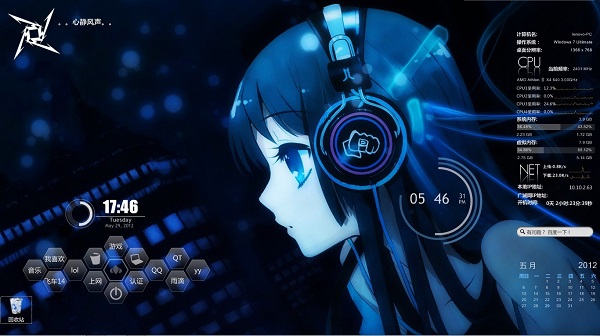
Rainmeter官方版作为一款强大的Windows皮肤软件,能分享各种桌面小工具供大家使用,并且网上有很多的皮肤包,可以一键配置好看的桌面。
Rainmeter雨滴桌面特色
1、Enigma
现在主打的皮肤,典雅的设计搭配很强大的主窗口,确实很容易上手。主窗口亮蓝色的部分点击可以打开对应的组件,暗蓝的部分用来切换组件的大小。中央的设置按钮可以方便地设置几个组件所需的变量。另外新加入的主题管理器RainThemes里面存了三套界面设置方案,不妨尝试一下。
2、HUD.Vision
用的时间最长的插件,半透明的界面和简洁的设计不会遮挡到墙纸。也有黑色的版本可选。
3、Uixx
为了配墙纸找到的插件,下方的Taskbar上记事和天气预报部分可以弹出和收回是最大的特点。原本是纯黑加橙色边的现代风格,而下面图中是改了字体之后的效果。
4、2ndGIG
顾名思义是按照攻壳TV版的交互界面设计所制作的皮肤,其实是个时钟……虽然卖相不错,但看起时间来还是有点费劲。
Rainmeter插件介绍
鼠标左键单击任务栏的Rainmeter图标进入Rainmeter管理器
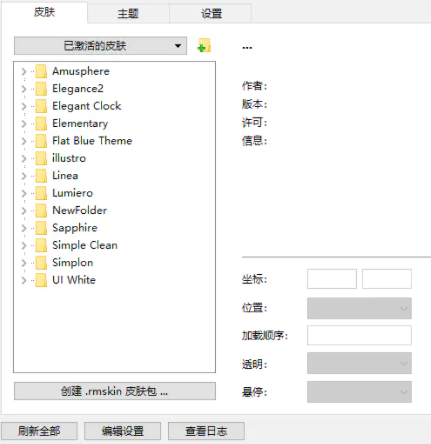
展开左侧框内的皮肤文件夹,单击以.ini结尾的文件,再点击加载按钮即可将该控件加载至桌面,例如这个时间控件
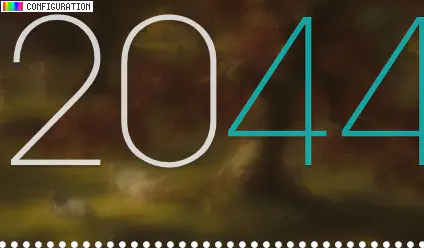
这些控件是可以拖动的,将它们放置到合适的位置,然后右击它,在设置中取消勾选允许拖动即可固定其在桌面的位置
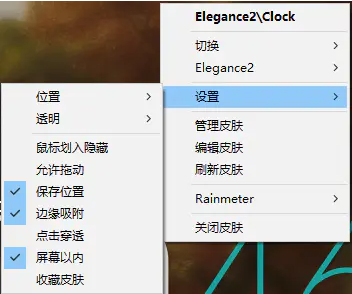
有的皮肤带有比较全面的设置选项,大部分皮肤的制作者都不会制作特别全面的设置选项,这时候就需要自己编辑皮肤的ini文件内容
在管理器的某一个ini文件界面点击编辑按钮进入皮肤内容的自由编辑
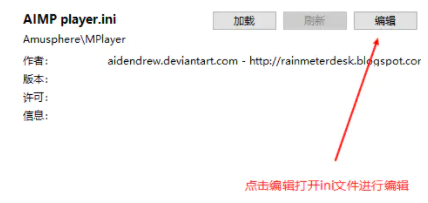
ini文件的编辑器由Rainmeter管理器中设置选项卡中的编辑器:选项指向的路径决定
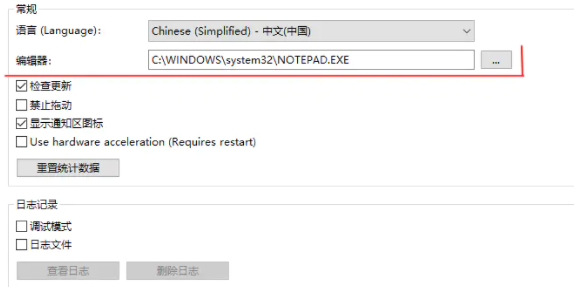
编辑内容的解释如下图片所示,了解了这些基础的内容就可以在本文开头的“Rainmeter激活皮肤”标题下显示的多个ini文件的基础上完成本文开头成果展示图片的效果
在自己动手编辑前可以先把相应的ini文件加载,将其他的ini文件卸载;点击未加载的ini文件再点击加载即可加载,点击已加载的ini文件再点击卸载即可卸载
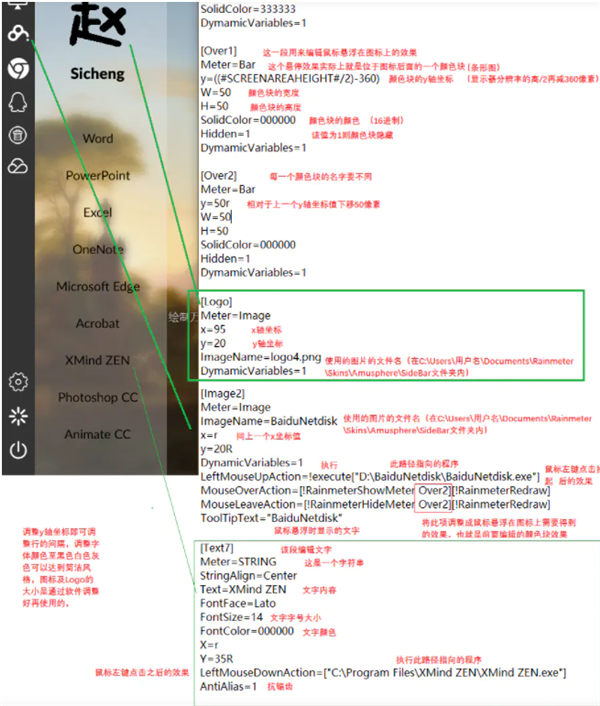
运行说明
1、第一次启动会比较慢;
2、主题默认会安装到:我的文档RainmeterSkins;
3、配置文件:Users用户名AppDataRoamingRainmeter;
4、Rainmeter支持Windows2000/XP/2003/2008/7;
5、如果懒得折腾,推荐用Rainmeter默认的套装主题。
Rainmeter怎么添加皮肤
目前从知识兔下载的Rainmeter皮肤有两种情况:
绿色的水滴图标,这样的皮肤可以直接安装即可!
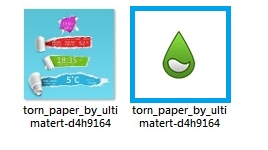
另一种情况:文件夹式的!这样的必须将这个文件夹复制到Rainmeter皮肤文件夹内,一般情况下在:
C:\Users\Administrator\Documents\Rainmeter\Skins
部分皮肤包内含字体文件,请右键-安装!以达到最佳效果!
皮肤安装完成后你可以在桌面右下角找到白色的水滴图标,双击打开
在界面的左下角有个“刷新全部”的按钮,单击以刷出新安装的皮肤!
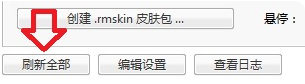
在界面左侧显示你安装的皮肤,你可以点开文件夹加载相应的小部件!
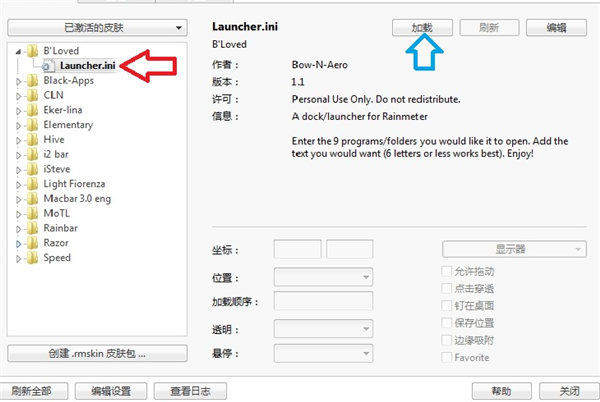
Rainmeter如何设置开机自动打开
Windows Registry Editor Version 5.00
[HKEY_CURRENT_USER\Software\Microsoft\Windows\CurrentVersion\Run]
“Rainmeter”=”D:\\Program Files\\Rainmeter\\Rainmeter.exe
复制以上到你的文本
“Rainmeter”=”D:\\Program Files\\Rainmeter\\Rainmeter.exe” 这里的路径改成你的RM安装路径
然后保存为reg后辍的文件。
之后双击-点“是”
这样就能实现永久的开机启动了。
如果不会用、那你下载Rainmeter设置工具放到你的RM安装目录下运行。
Rainmeter学习交流
我们先来了解Rainmeter中的一些概念:
1.皮肤:如同先前解释的一样,皮肤就是Rainmeter显示在桌面上的一个个单独的组件。在某种程度上,每一个皮肤都是独立的,与其它皮肤没有太大联系。
2.主题:将各种皮肤在桌面上排布,组合起来,形成一套完整的桌面皮肤系统,就形成的一套主题。您可以随意搭配皮肤,在Rainmeter管理器中保存自己的主题。
3.皮肤配置文件:我们在桌面上设置的皮肤看起来如此的漂亮,有图案有文字。但是打开保存着这些皮肤的文件夹,您可能找到皮肤部分结构的图片,某款字体,扩展名为.lua的脚本文件等,但是最最关键的,是扩展名为“.ini”和“.inc”的文本文件。这些文本文件就是光鲜亮丽的皮肤的本体了,为皮肤配置文件。皮肤的样式和功能完全由这些文本文件决定,甚至一款皮肤可能只有这么一个文本文件,就能在桌面显示出丰富的图案来。
4.插件:有些皮肤可以捕获信息或者控制其它应用程序(如控制音乐播放器),这些功能靠一种叫做“插件”的东西完成。皮肤与插件的关系类似于“幕前”,“幕后”的关系。插件的扩展名统一为.dll,一款插件有“32位”和“64位”两个版本,需要根据系统位数进行选择。在Rainmeter中已经内置了很多插件,一般情况下可以满足绝大部分皮肤功能的需求,不过如果还想让Rainmeter皮肤实现某些默认没有的功能,也有其他开发者编写制作了“第三方插件”供用户安装。如同游戏的Mod一样。另外,经常有Rainmeter新人会将“皮肤”称作“插件”,这是不对滴。
5.打包:如果您想把您自己制作的皮肤或排布好的主题分享出去供其他人使用,就需要“打包”操作。这里的“打包”可以指将主题内的皮肤放在一起打包成一个传统压缩包的形式分享出去,不过更好的“打包”方式为,使用Rainmeter自带的 “皮肤打包器”将皮肤或主题打包为一个Rainmeter专属的文件格式。这个后面细谈。
常见问题解答
1.安装软件出错
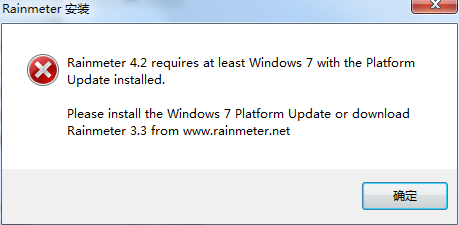
这种情况说明你的系统不支持当前版本的Rainmeter。如果您还在坚持使用Windows Vista及以下版本系统,请安装v3.3.3-r2744版本以下的Rainmeter;如果您使用的是Windows 7系统,则需要安装“Service Pack 1”和“KB2670838平台更新”。
2.安装皮肤出错
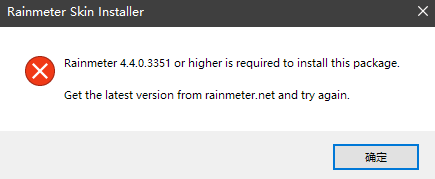
这种情况说明你的Rainmeter版本不支持当前皮肤安装包,请升级Rainmeter到最新版本。
3.设置或取消开机自启
Rainmeter管理器中没有任何和“开启自启”有关的设置选项,因为Rainmeter就是单纯的采用了Windows为用户分享的启动文件夹(位置在“%APPDATA%\Microsoft\Windows\Start Menu\Programs\Startup”)。是否开机启动Rainmeter只取决于该文件夹内有没有Rainmeter的快捷方式。
4.修改默认的皮肤保存位置
点击Rainmeter管理器左下角的“编辑设置”,打开一个配置文件。在[Rainmeter]节点下有一个参数“SkinPath”,将其等号后面的地址改为你想要修改的目录。保存后重启软件。
5.降低CPU利用率
自Rainmeter 4.3版本后,Rainmeter加入了“硬件加速”技术,可将皮肤的图形绘制操作交由GPU处理。因此对于有高刷新率的动态皮肤(如频谱),开启硬件加速可以显著降低Rainmeter的CPU使用率。开启方法为,打开Rainmeter管理器设置菜单,勾选“Use hardware acceleration (Requires restart)”并重启软件。
注意:若开启硬件加速后发现皮肤出现撕裂和残留现象,官方已证实为Intel核心显卡驱动问题,请更新到最新的驱动。
6.皮肤中的中文内容乱码
此为皮肤配置文件编码方式问题。请将皮肤配置文件保存为UCS-2 Little Endian编码方式,可直接用记事本操作。方法:使用记事本打开皮肤配置文件,选择菜单栏中的“文件-另存为”,将最下方编码方式选择为 “UTF-16 LE”。保存后修改文件扩展名为 “.ini”即可。

Rainmeter管理器
Rainmeter管理器是归纳并管理您安装的所有皮肤的程序。通过双击计算机通知栏中的Rainmeter图标或者右键点击桌面上的任意一款皮肤,选择“管理皮肤”即可打开Rainmeter管理器。其菜单栏包含三个内容:皮肤,主题,设置。
1.皮肤:这里您能在左面看到您安装过的所有皮肤,排列结构同您的计算机上专门存储皮肤的文件夹目录结构一致。每款皮肤都存在于一个文件夹内,由制作者打包制作的一款主题下的皮肤包含在一个更上级的文件夹中。选中一款皮肤的配置文件后,右面会出现该皮肤的设置选项。包括加载、卸载皮肤,刷新皮肤,编辑皮肤配置文件等等,以及设置皮肤的位置,鼠标在皮肤上的效果等。
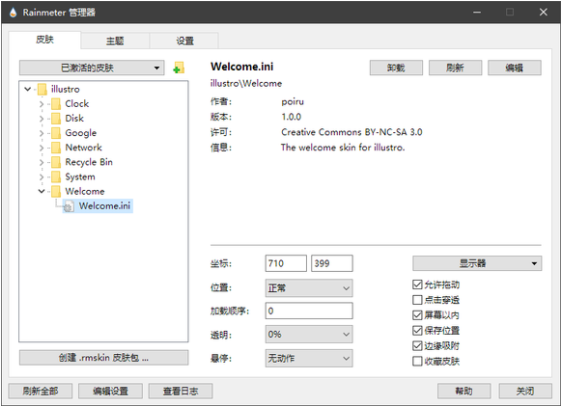
2.主题:这里保存了你自己设置的主题,就像系统中的主题一样。
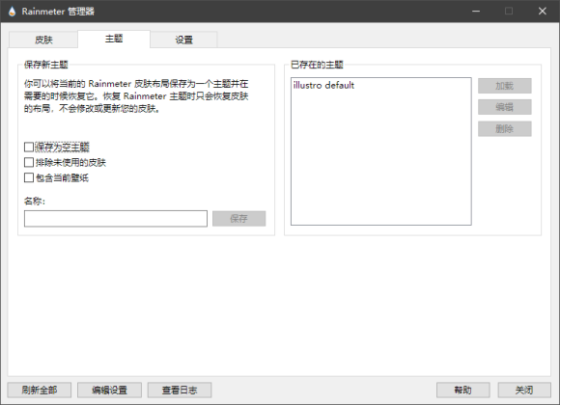
3.设置:这里管理的是Rainmeter软件的基本设置。
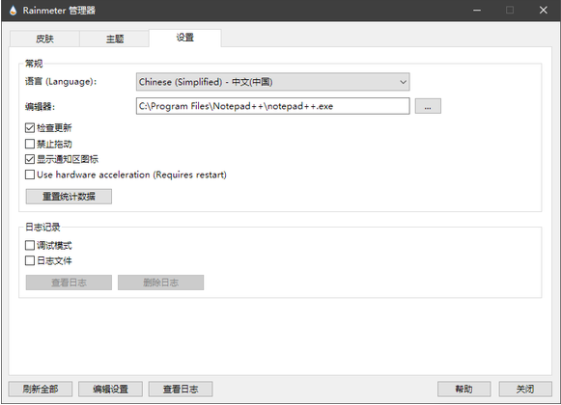
下载仅供下载体验和测试学习,不得商用和正当使用。
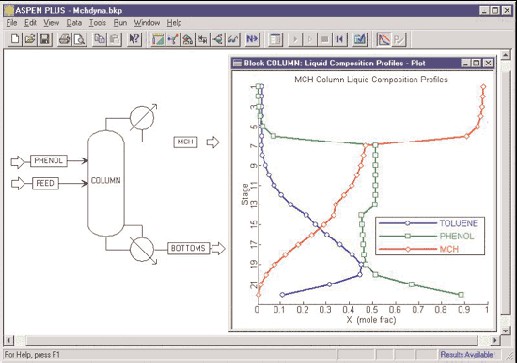
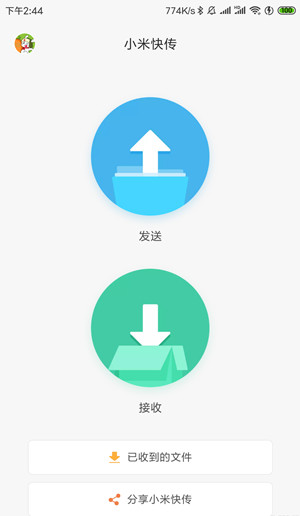
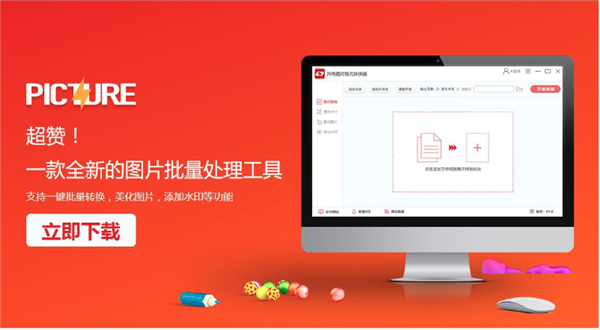
发表评论